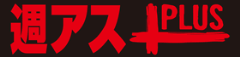
本文章引用→ http://weekly.ascii.jp/elem/000/000/021/21785/#eid21781
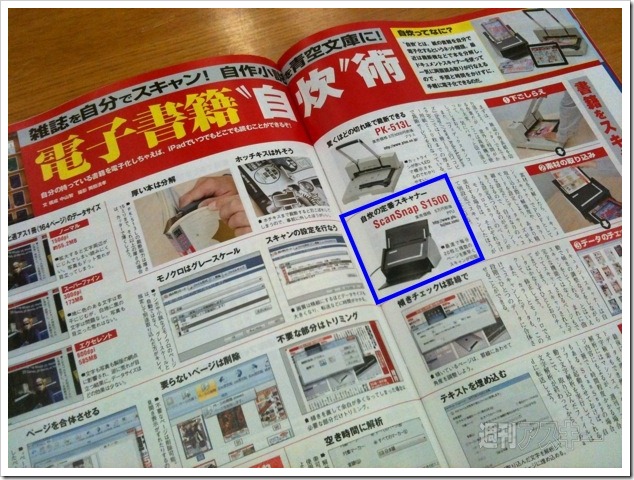
雑誌をバラしてスキャナーで電子書籍化する、通称“自炊”もiPadで試してみたい。ということで、
裁断機を使ったバラし方は当然として、ちょっとレアな青空文庫データを自分でつくってi文庫HDで読む方法まで紹介。
ただの日記が印刷した本のように読める青空文庫自炊、必見です。
這是於2010年日本【週刊アスキー】出刊,針對自製ebook做了一個專題報導~
讓我們來看看日本的經驗,對於自製電子書怎麼做呢?!!!..
自己掃描雜誌!自製電子小說,建立屬於自己的圖書館! 電子書箱』自已製作『!! 自己將喜愛的書藉數化位成電子檔案,以便隨時隨地瀏覽翻閱! |
您需要~
簡單地說~ |
富士通ScanSnap S1500為何是自製電子書最推薦的掃描工具,在這期的雜誌裡也做了很詳細的介紹,
選用Scansnap原因如下~
- 自動較正歪斜影像
自動調正因掃描而歪掉的影像,使影像不會歪歪斜斜的不美觀~ - 簡單手動刪除不需要的廣告頁面
利用scansap所附的adobe Acrobat標準版或Organizer來刪掉多餘的廣告頁面,或不想要留下的頁面。 - 將掃描的PDF檔直接OCR文字辨識成為可搜尋的PDF檔案格式
只要勾選可搜尋PDF檔案格式的選項,掃描出的PDF檔會自動OCR文字辨識成為可搜尋的PDF格式檔,這樣的好處是,方便後日檔案搜尋,只要輸入關鍵字,即可快速找出對應的檔案。 - 自動辨識黑白或彩色頁
只要將設定選為自動模式,scansnap就可依照您所放的文件來輸出成黑白或彩色的影像,這樣的好處是不會虛佔檔案的大小,黑白用黑白模式掃,彩色用彩色模式掃,影像不失真,檔案不虛大!!! - 檔案儲靈活
可選擇整本書(雜誌)一個檔名或一頁 個檔案。 - 不易卡紙
直進直出的走紙路徑,想卡紙都難!!!
也因為直進直出的走紙設計,所以厚到像卡片,薄到像雜誌、報紙,全都可以掃。 - 掃描速度,難以想像的快快快!!!!
每分鐘20頁/40面,一本百頁雜誌,百頁小說,百頁漫畫,輕輕鬆鬆,彈指之間即數位化轉為PDF檔!!
趁著過年大掃除,
我們也來清一清滿坑滿谷不知道該不該留的書櫃,
過個清爽的新年吧!!!
